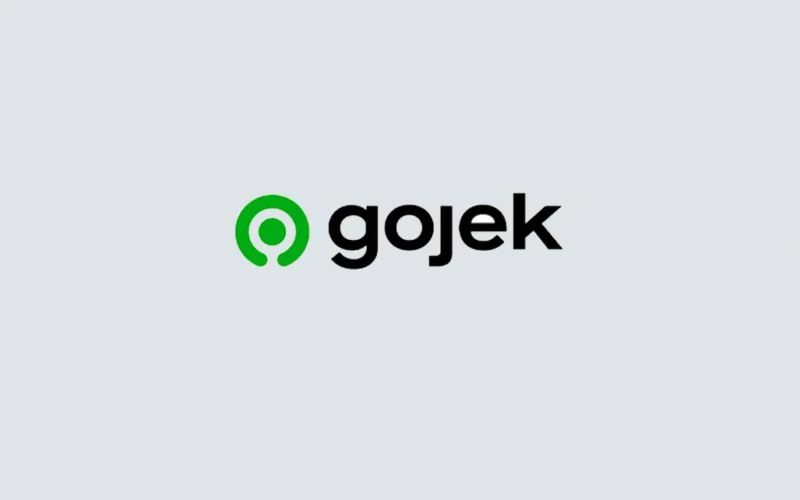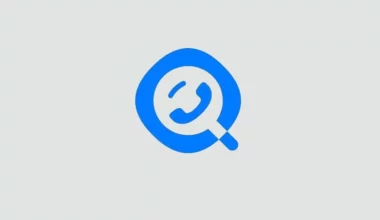GoJek ialah salah satu aplikasi transportasi online yang wajib dimiliki sekarang ini. Dengan adanya aplikasi GoJek, bisa memudahkan kita beraktivitas sehari-hari, terutama ketika bepergian.
GoJek pertama kali dikenalkan tahun 2010, dan hingga saat ini masih terus berkembang, dengan puluhan juta pengguna di Indonesia.
GoJek sendiri memiliki beragam layanan. GoRide (untuk motor), GoCar (untuk mobil), GoFood (untuk makanan) dan masih banyak lagi, yang bisa dipakai sesuai kebutuhan.
Nah, untuk cara memesannya berbeda-beda tergantung dari layanan tersebut.
Daftar Isi
Cara Memesan GoJek
Untuk memesan layanan di GoJek, Anda harus membuat akun GoJek terlebih dulu. Jangan lupa juga pastikan aplikasi sudah versi terbaru.
Kalau sudah, lanjut ikuti langkah-langkah berikut ini:
1. Go-Ride
Untuk antar jemput penumpang dengan kendaraan bermotor, Anda bisa memakai layanan Go-Ride. Berikut cara memesan Go-Ride:
- Pertama, silakan buka dulu aplikasi GoJek.
- Lanjut swipe up menu layanan GoJek di bagian bawah.
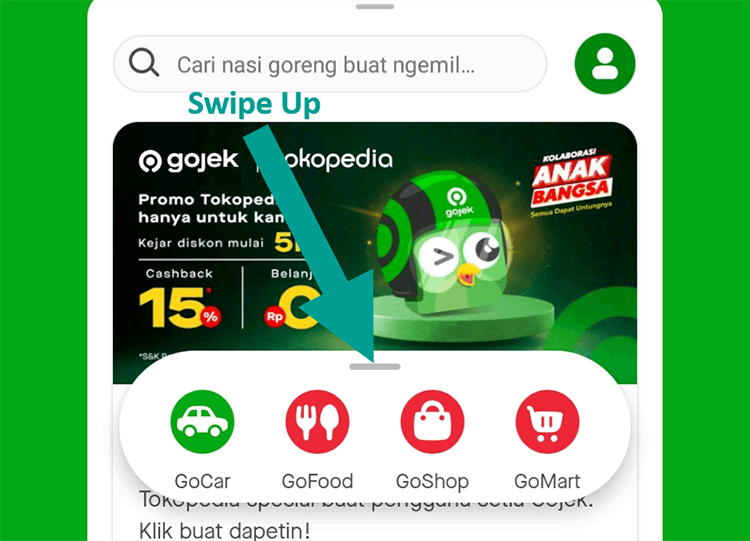
- Silakan cari layanan Go-Ride.
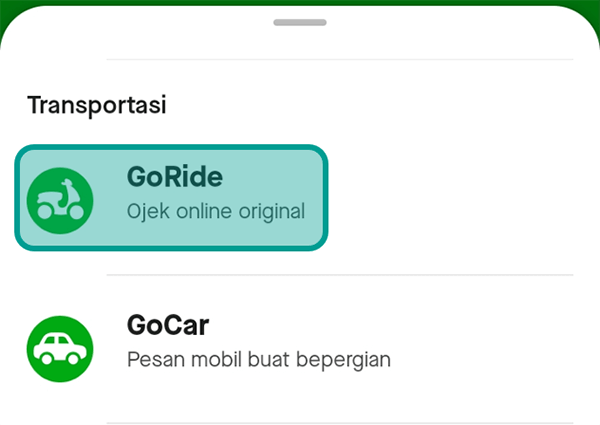
- Kalau sudah, isi lokasi tujuan.
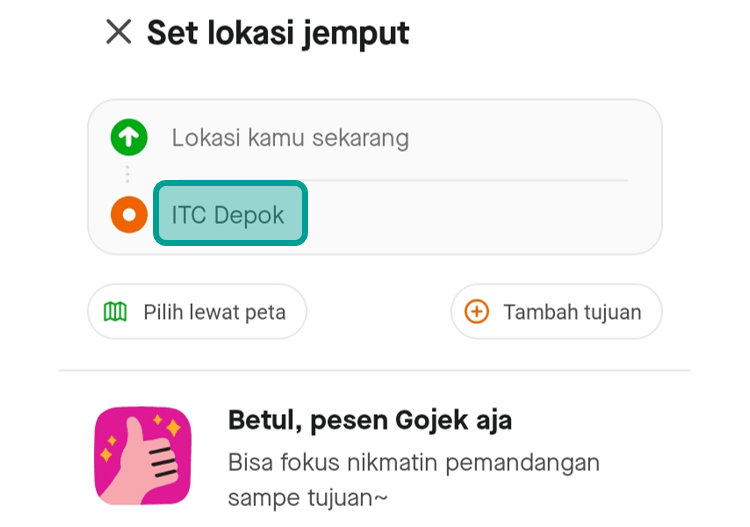
- Sesuaikan alamat penjemputan atau lokasi Anda sekarang.
- Ketuk tombol Lanjut untuk melanjutkan proses pemesanan.
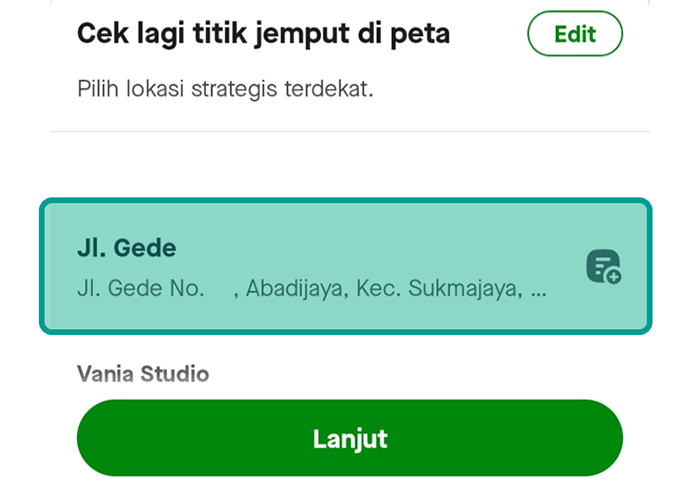
- Terakhir silakan pilih layanan GoRide dan ketuk tombol Pesan GoRide.
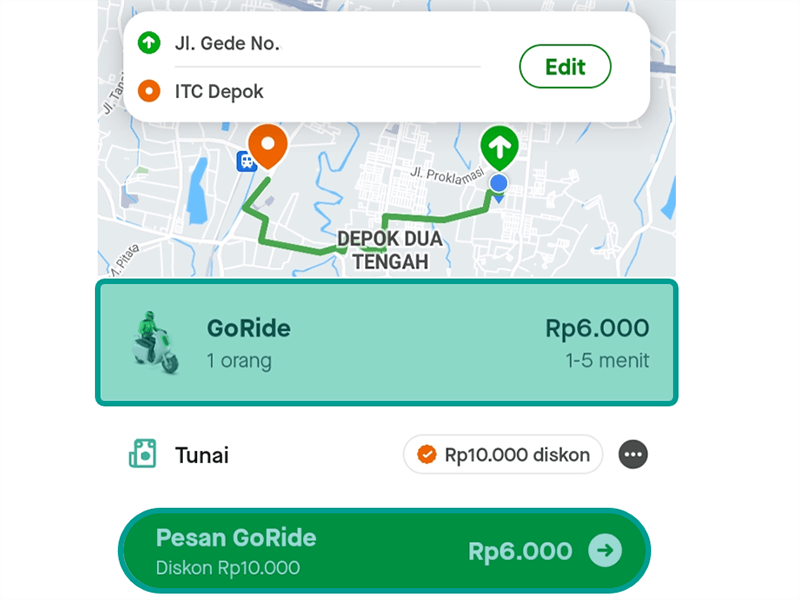
- Selesai.
2. Go-Car
Sama seperti Go-Ride, Go-Car juga merupakan layanan antar jemput yang dimiliki GoJek. Bedanya ada di jenis kendaraannya, dimana Go-Car memakai mobil.
Go-Car cocok untuk Anda yang ingin bepergian lebih dari 1 orang. Maksimalnya sendiri 3 sampai 5 orang tergantung jenis mobil yang dipesan.
Berikut cara untuk memesan Go-Car:
- Buka aplikasi GoJek kemudian pilih layanan Go-Car di bagian bawah.
- Isi alamat penjemputan Anda (aktifkan juga GPS).
- Isi alamat tujuan Anda.
- Ketuk tombol Lanjut untuk mulai memesan driver Go-Car.
- Pilih jenis layanan Go-Car sesuai kebutuhan.
- Terakhir, ketuk tombol Pesan GoCar.

Suka pakai Grab juga? Jangan lupa cek cara memesan Grab
3. Go-Food
Selain layanan antar jemput, GoJek juga menyediakan jasa untuk mengantar makanan lewat Go-Food.
Layanan ini cocok untuk Anda yang sedang lapar, tapi sedang tidak ingin bepergian, atau sedang sibuk.
Berikut cara memesan di Go-Food:
- Silakan buka aplikasi GoJek.
- Pilih layanan Go-Food.
- Lanjut cari restoran yang tersedia.
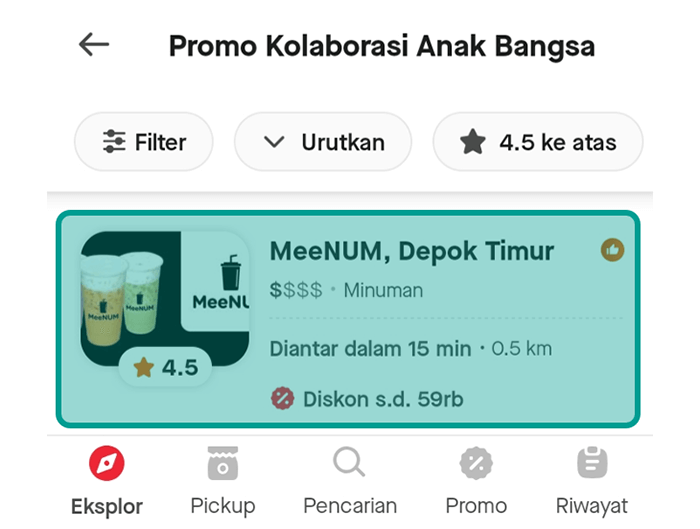
- Kalau sudah memilih restoran, Anda akan melihat menu-menu makanan.
- Silakan pilih menu makanan sesuai keinginan.
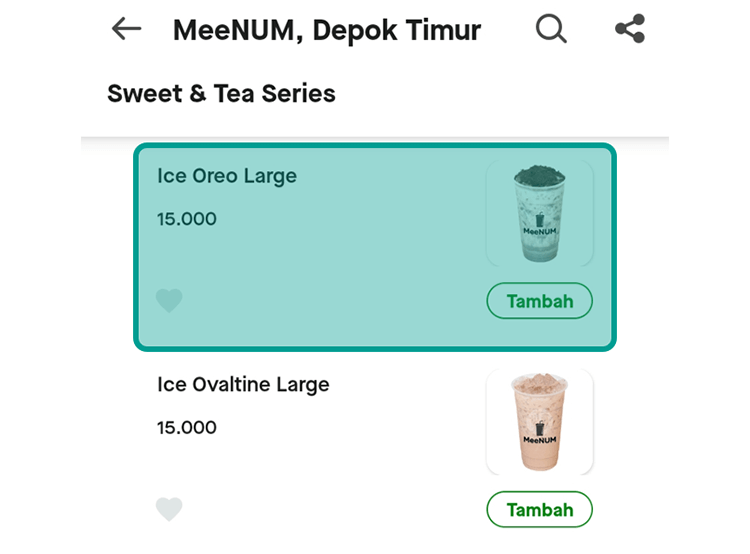
- Lanjut ketuk tombol Tambah Pesanan.
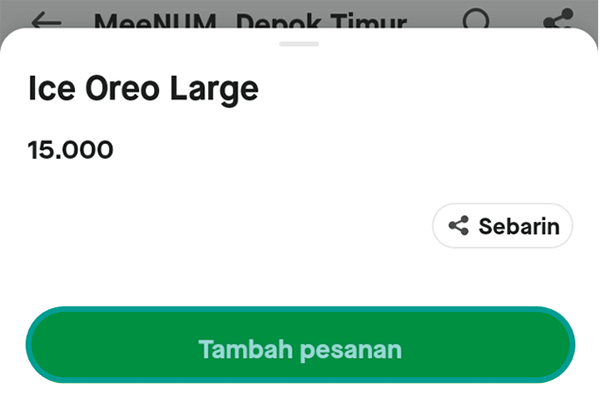
- Nanti akan muncul jendela di bagian bawah yang berisi daftar pesanan Anda, silakan diketuk.
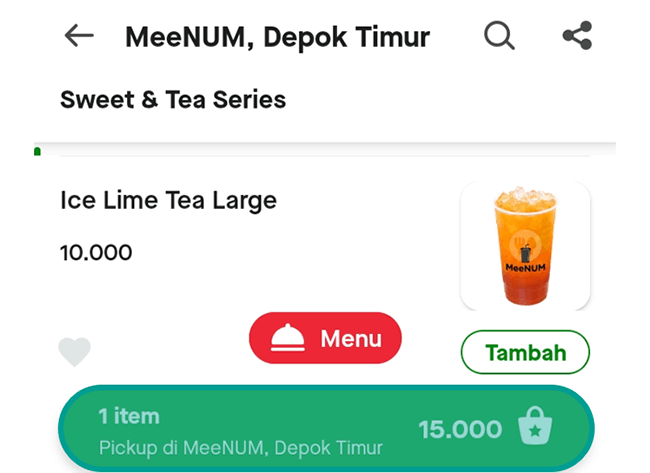
- Anda akan diarahkan ke halaman daftar pesanan, silakan pilih Delivery untuk memakai jasa layanan antar makanan GoJek.
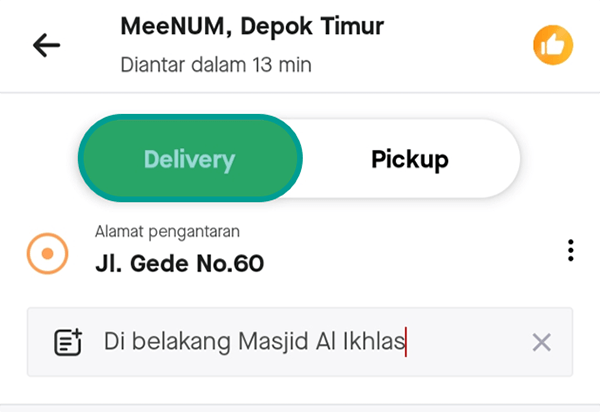
Catatan: Pastikan Anda mengatur alamat yang sesuai dengan lokasi sekarang. Anda juga bisa mengisi catatan alamat untuk mempermudah driver mencari rumah Anda.
- Geser ke bawah untuk melihat ringkasan dari pesanan Anda.
- Terakhir, ketuk tombol Pesan untuk memproses pesanan tersebut.
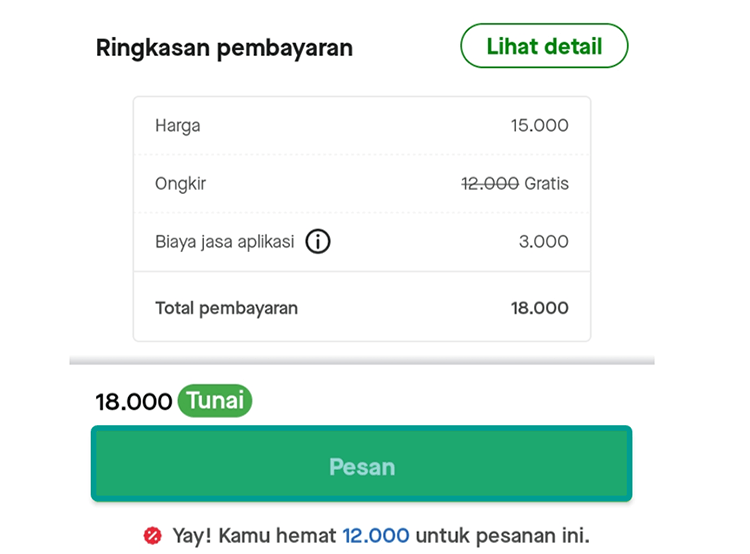
- Selesai.
4. Go-Box
Go-Box adalah layanan GoJek yang berfungsi untuk mengantar barang berat atau membantu pindahan rumah.
Cara pesan Go-Box, Anda harus mengatur alamat penjemputan barang, lokasi tujuan, jenis mobil serta banyaknya orang yang diperlukan untuk mengangkat barang.
Berikut penjelasan lengkapnya:
- Buka aplikasi GoJek lalu swipe up layanan di bagian bawah.
- Cari dan pilih layanan Go-Box.
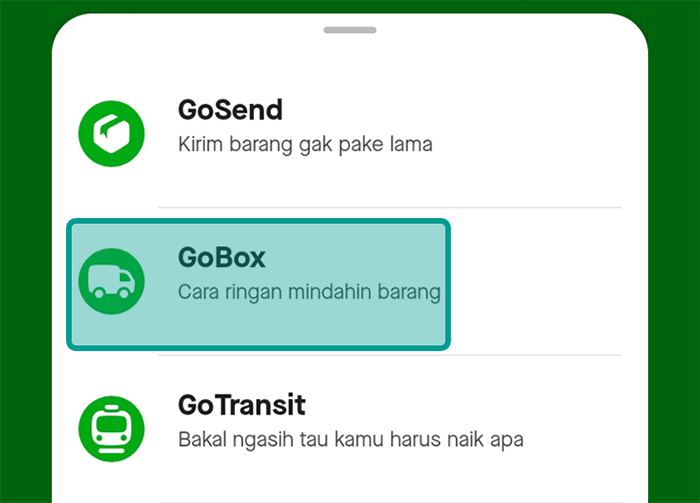
- Lanjut pilih untuk kebutuhan apa Go-Box dipesan. Di sini saya memilih Angkut Barang.
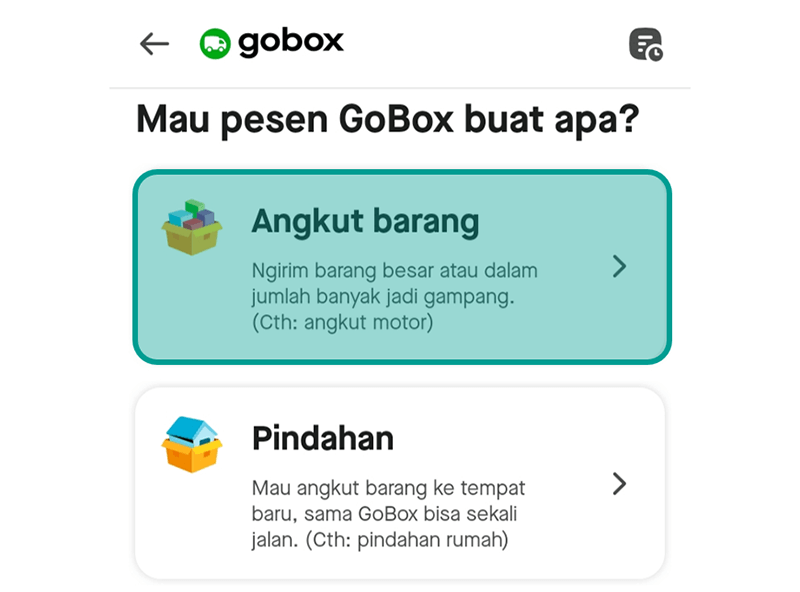
- Selanjutnya isi alamat tujuan pengantaran barang dan ketuk tombol Next.
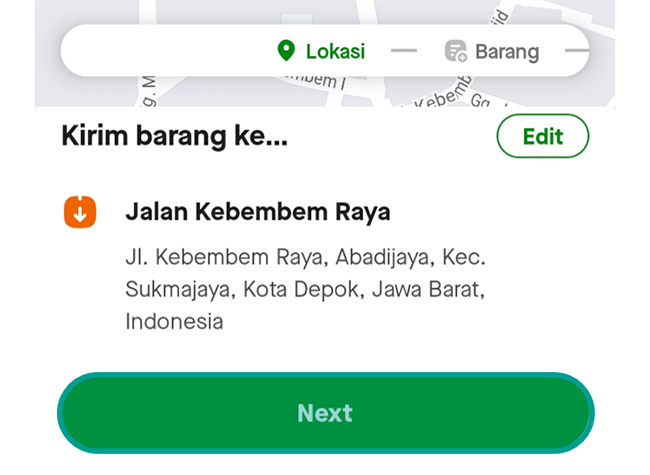
- Isi data mengenai alamat tujuan, seperti terletak di lantai berapa dan isi identitas penerima barang.
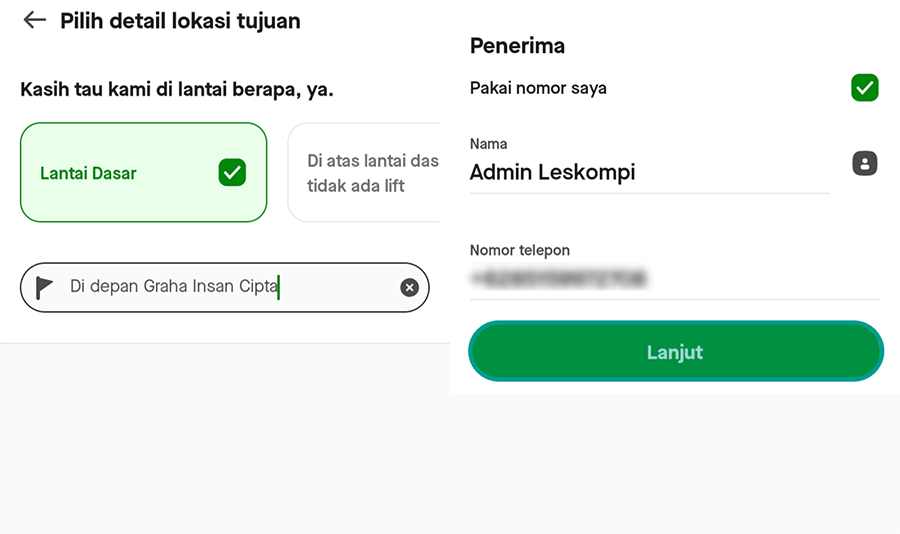
- Kalau sudah, cari alamat penjemputan barang dan ketuk tombol Next.
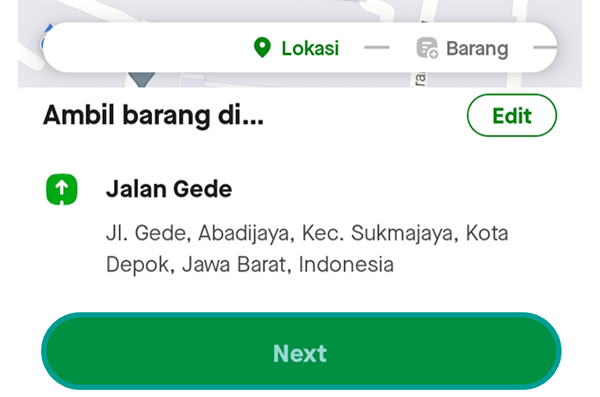
- Isi juga data-data terkait alamat penjemputan seperti sebelumnya.
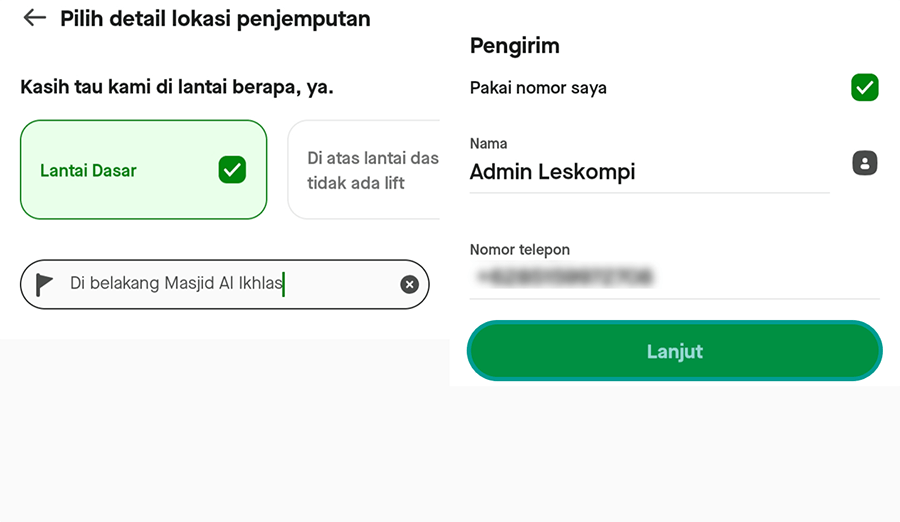
- Nanti Anda akan diarahkan ke halaman review pesanan, di sini ketuk Lanjut.
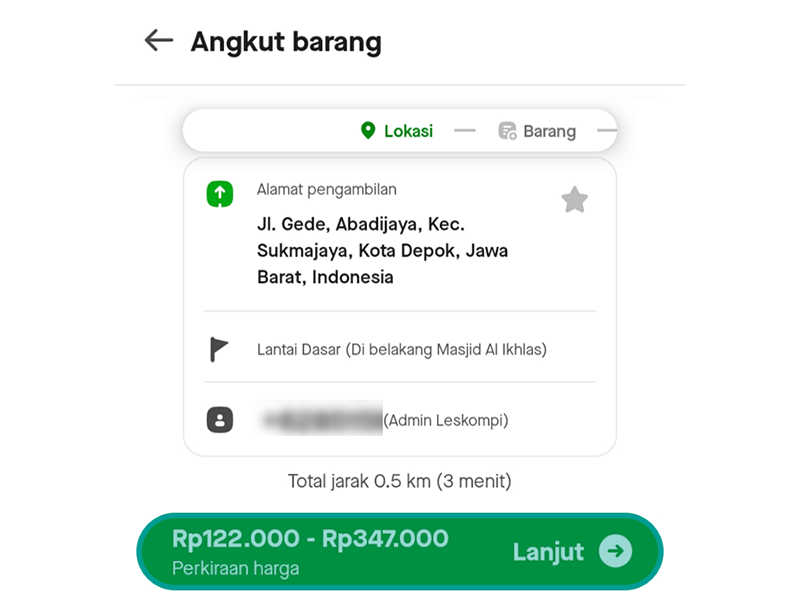
- Pada review barang, silakan ketuk tombol Mulai.
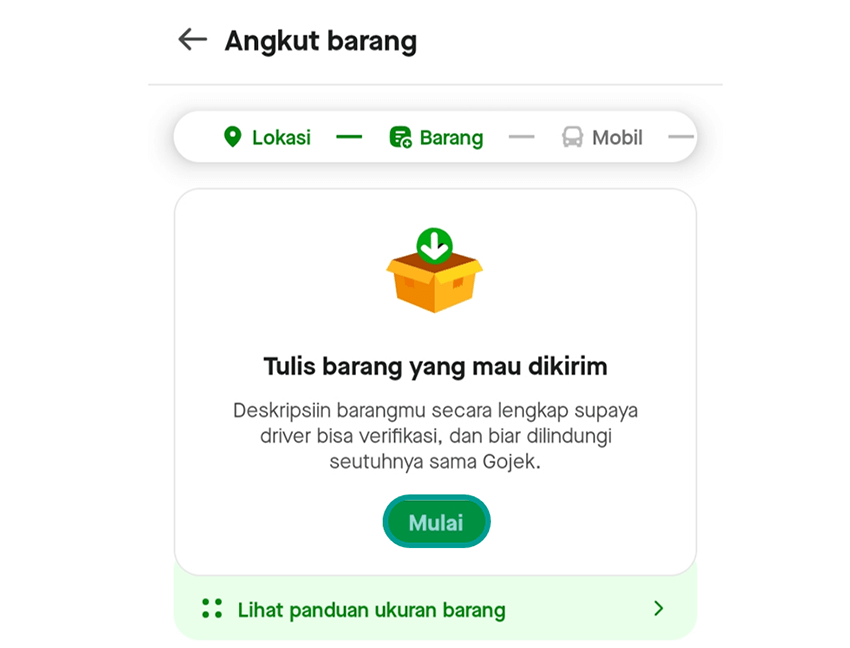
- Isi deskripsi barangyang akan Anda angkut lewat layanan Go-Box. Misalnya Lemari besar yang jumlahnya 2 barang.
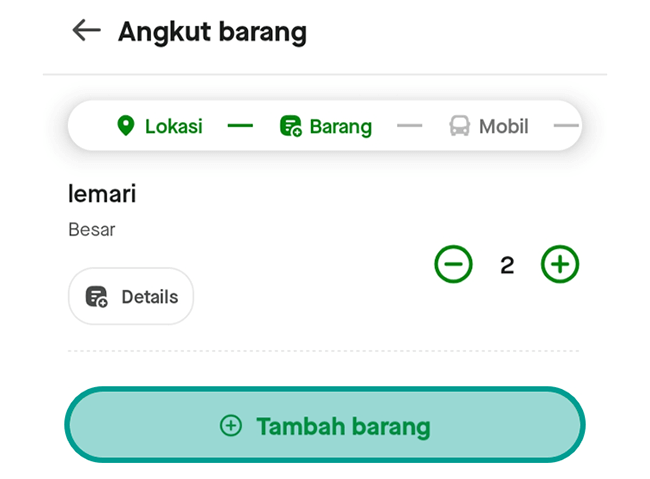
- Setelah itu, pilih jenis mobil yang sesuai kebutuhan dari barang tersebut.
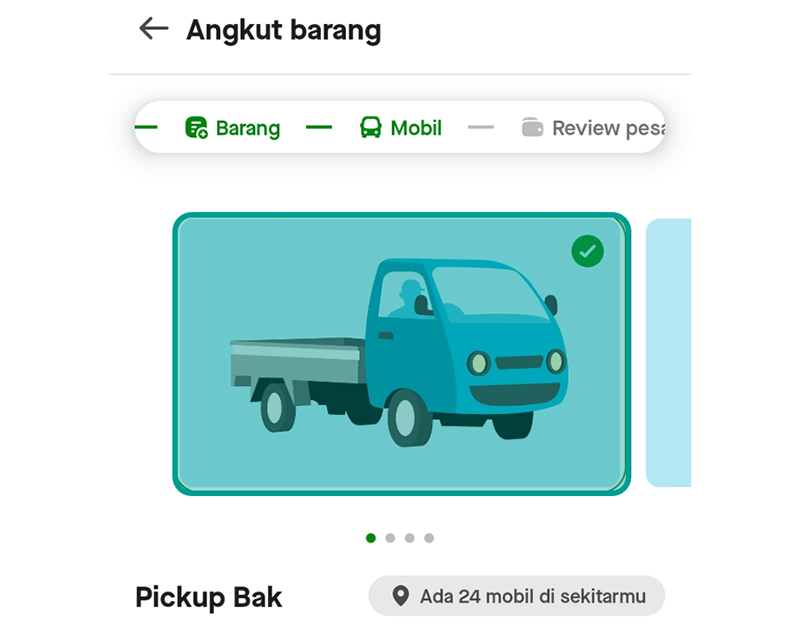
Catatan: Disarankan untuk memilih jenis mobil yang direkomendasikan GoJek.
- Nanti Anda akan melihat detail pesanan dari layanan Go-box. Terakhir silakan ketuk tombol Pesan GoBox untuk mencari driver.
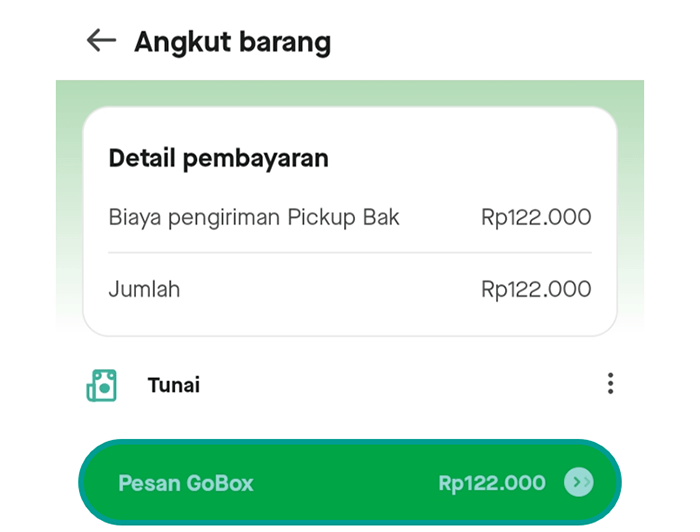
Akhir Kata
Untuk layanan lain seperti Go-Send, Go-Market dan sebagainya kurang lebih hampir sama seperti penjelasan di atas.
Anda tinggal memilih layanannya, mengatur lokasi pengambilan dan tujuan, mengatur atau memilih benda yang diinginkan dan sejenisnya.
Intinya Anda tinggal sesuaikan saja, dan ikuti langkah-langkah yang diberikan aplikasi GoJek.
Kalau ada pertanyaan terkait pemesanan layanan tertentu dari GoJek, silakan tanyakan saja lewat komentar.
Semoga bermanfaat.